win7如何进入安全模式,win7进入安全模式的几种方法
时间:2016-08-19 来源:互联网 浏览量:
win732位纯净版系统下载使用到现在已经有很长一段时间了,部分用户对于如何进入到安全模式还不是很清楚,下面小编就跟大家说说win7如何进入安全模式,以下三红常见的方法大家都可以试试。
win7如何进入安全模式:
进入Win7安全模式方法一:开机按F8键进入
我们在重启或者电脑开机的时候,在进入Windows系统启动画面之前按下F8键,会出现系统多操作启动菜单了,有三个版本的安全模式可以选择,大家视自己需要选择,回车就直接进入安全模式了,如下图所示:

进入Win7安全模式方法二:开机按Ctrl键
当我们启动计算机的时候按住CTRL键不妨。,会出现系统多操作启动菜单了,这个时候你只需要选择“安全模式”,就可以直接进入到安全模式了。如下图:
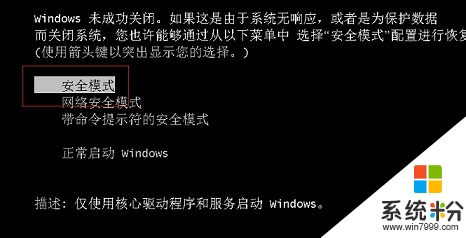
进入Win7安全模式方法三:设置系统进入
要是觉得按键太麻烦的话,格子再教您一种不用按键的方法,让他自动进入安全模式。
1、首先我们进入Win7系统,然后使用window键+R组合键打开运行框,输入“msconfig”回车进入系统配置,如下图:
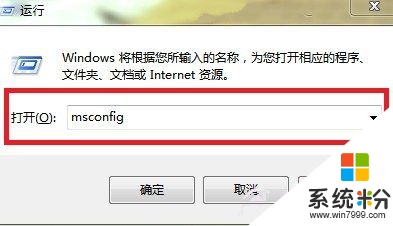
2、之后我们在打开的系统配置中,找到"引导"选项,然后单击,选择window7的引导项,然后在“安全引导”的选项前打上勾就OK了,然后点击底部的“确定”保存,如下图。
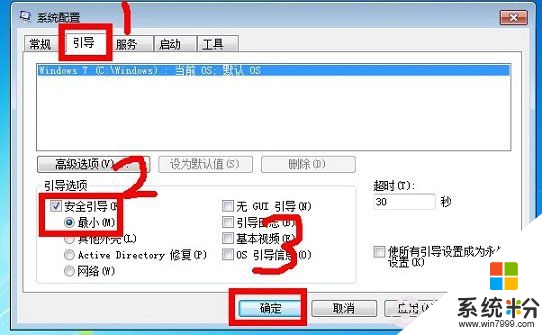
3、以上设置完后之后,我们重启系统就会自动进去安全模式了,如果要退出安全模式的话,按如上步骤,把安全引导的勾给取消就OK即可,如下图:
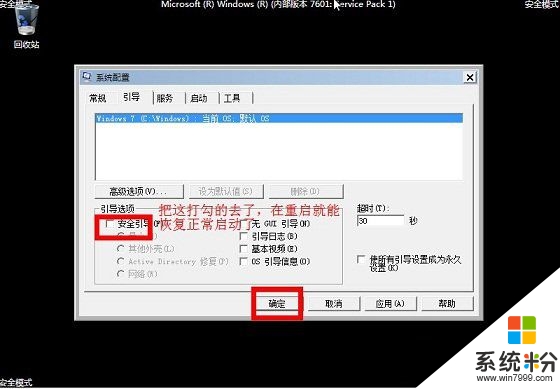
关于win7如何进入安全模式就暂时跟大家分享到这里,希望以上的教程能帮到大家,更多精彩教程欢迎大家上系统粉官网查看相关的教程。
我要分享:
相关教程
- ·惠普hp笔记本如何进入安全模式,惠普电脑进入安全模式的步骤
- ·惠普电脑开机如何进入安全模式 惠普笔记本电脑如何进入安全模式
- ·电脑进入了安全模式怎么退出来 电脑进入安全模式后如何退出
- ·怎样进入电脑安全模式
- ·windows进入系统安全模式时蓝屏如何解决windows进入系统安全模式时蓝屏的解决办法
- ·电脑安全模式进不去怎么办如何解决电脑安全模式进不去
- ·戴尔笔记本怎么设置启动项 Dell电脑如何在Bios中设置启动项
- ·xls日期格式修改 Excel表格中日期格式修改教程
- ·苹果13电源键怎么设置关机 苹果13电源键关机步骤
- ·word表格内自动换行 Word文档表格单元格自动换行设置方法
电脑软件热门教程
- 1 笔记本电脑噪音大怎么处理 解决笔记本电脑噪音大的方法
- 2 如何设置电脑锁屏 设置电脑锁屏的方法有哪些
- 3 怎么找回C盘格式化文件 找回C盘格式化文件的步骤
- 4ps怎么使用蒙版|ps使用蒙版的方法
- 5获取无水印高清图片的办法 怎样下载无水印高清原图
- 6windows8怎么禁用锁屏?windows8禁用锁屏如何操作?
- 7excel两行变一列/怎么使多行数据变成一列 excel两行变一列/使多行数据变成一列的方法
- 8润滑油,让你的电脑更长寿
- 9戴尔笔记本外放有声音但耳机没有声音该怎么解决 戴尔笔记本外放有声音但耳机没有声音该如何解决
- 10UN2430 gobi3000/2000电信上网写号如何破解 UN2430 gobi3000/2000电信上网写号怎么破解
